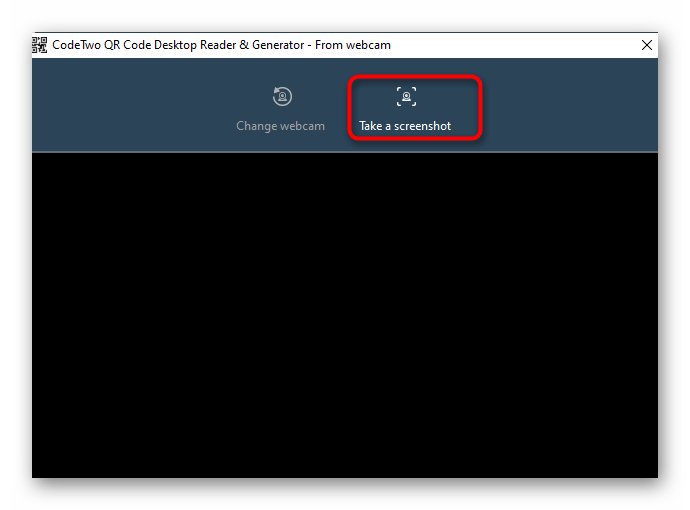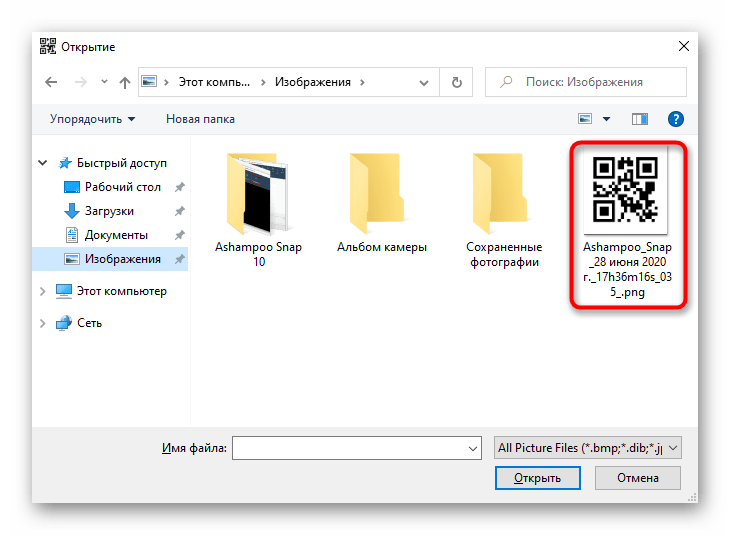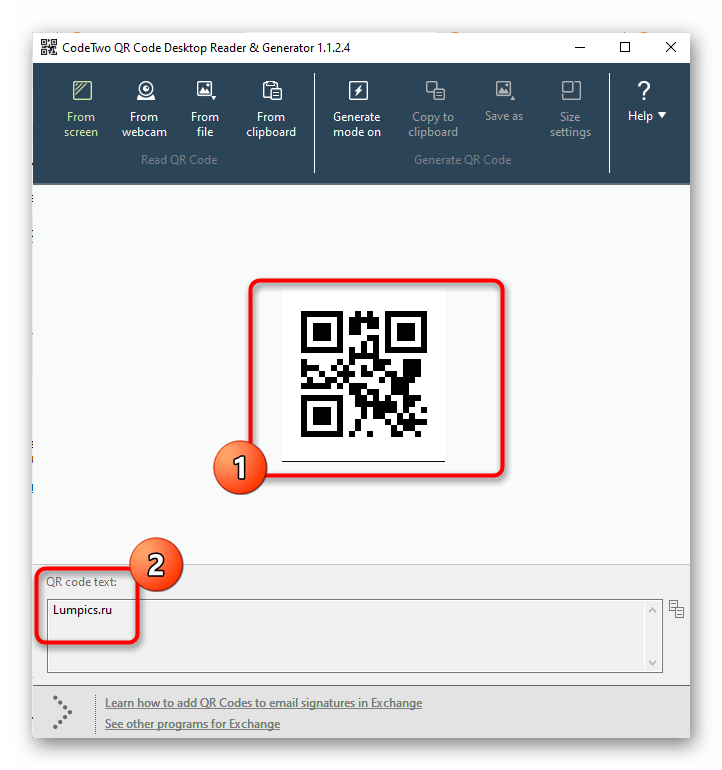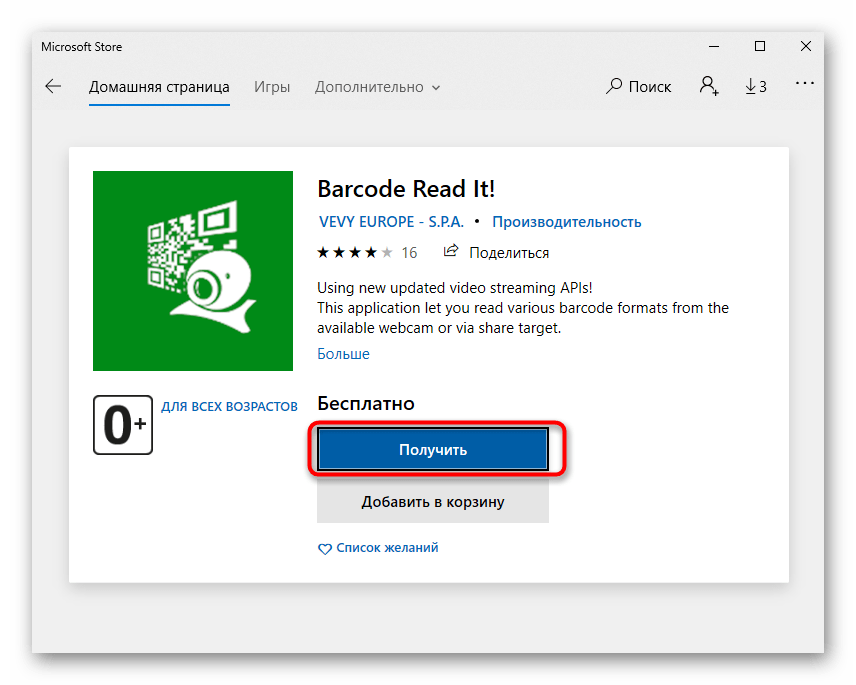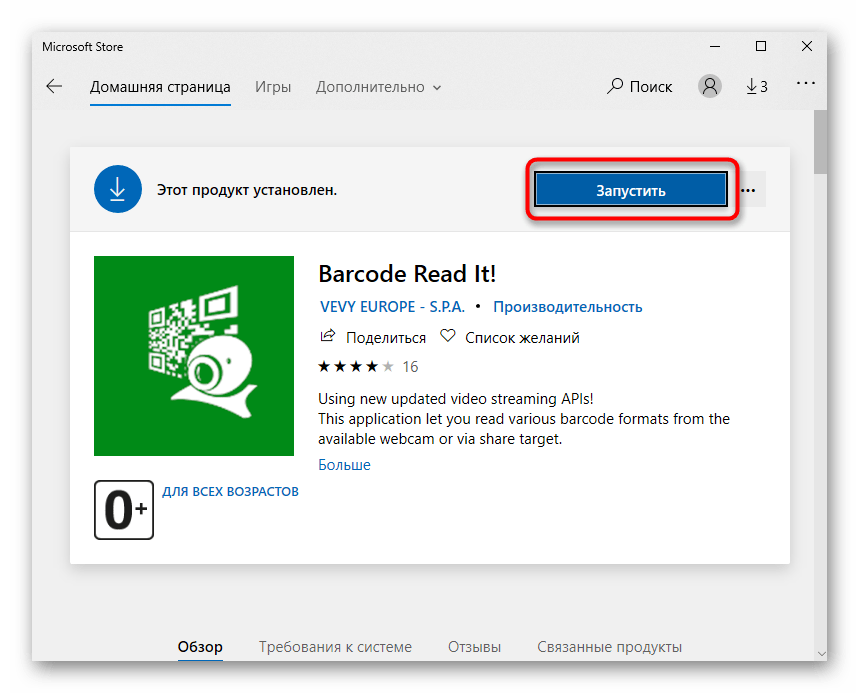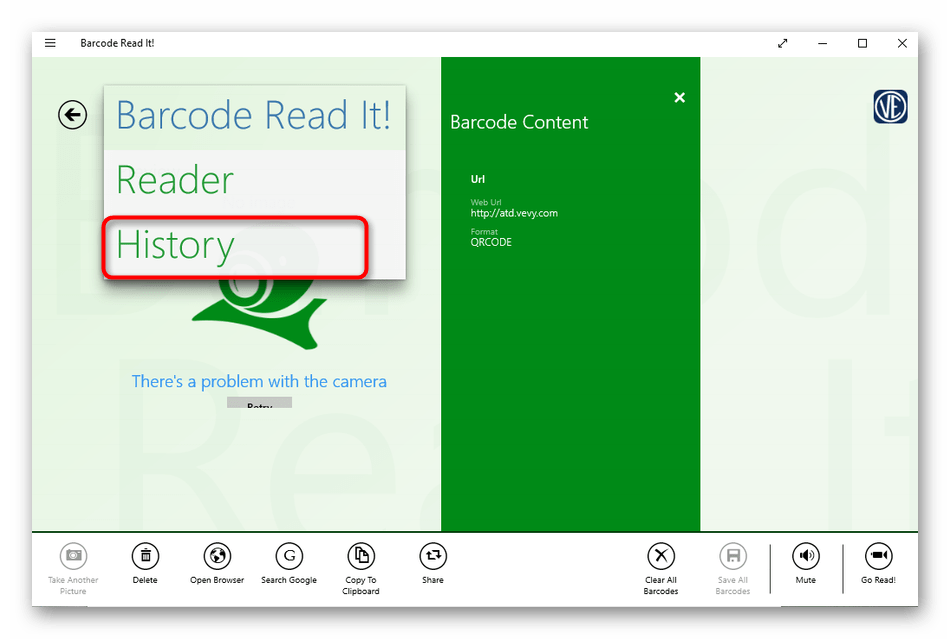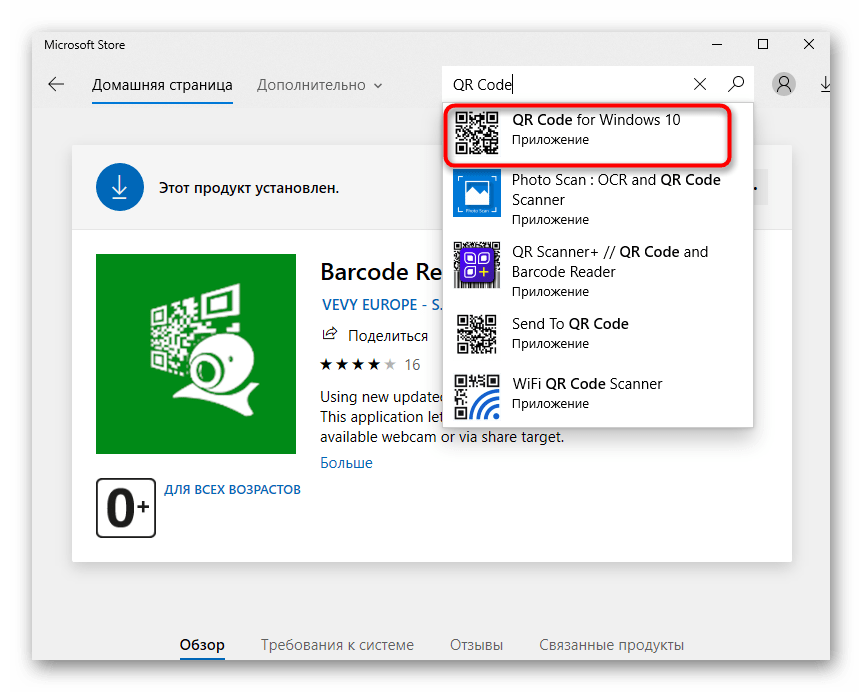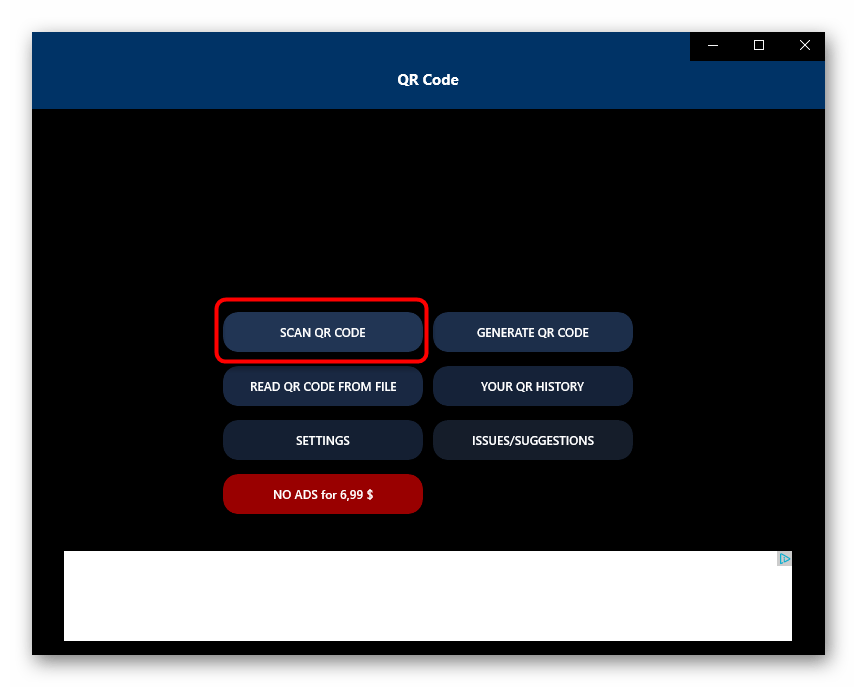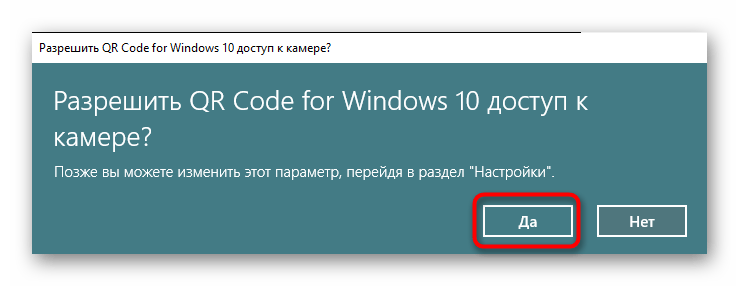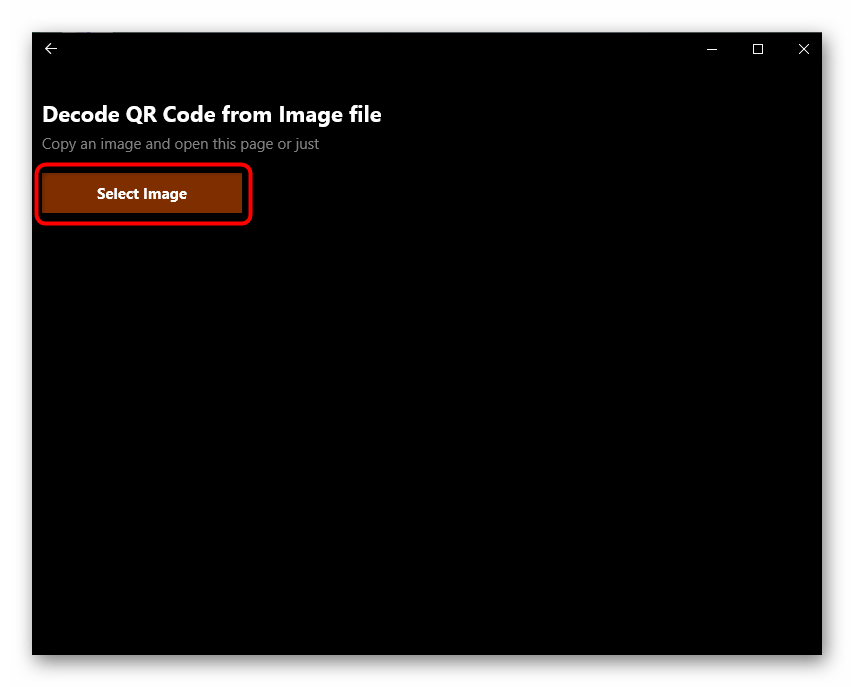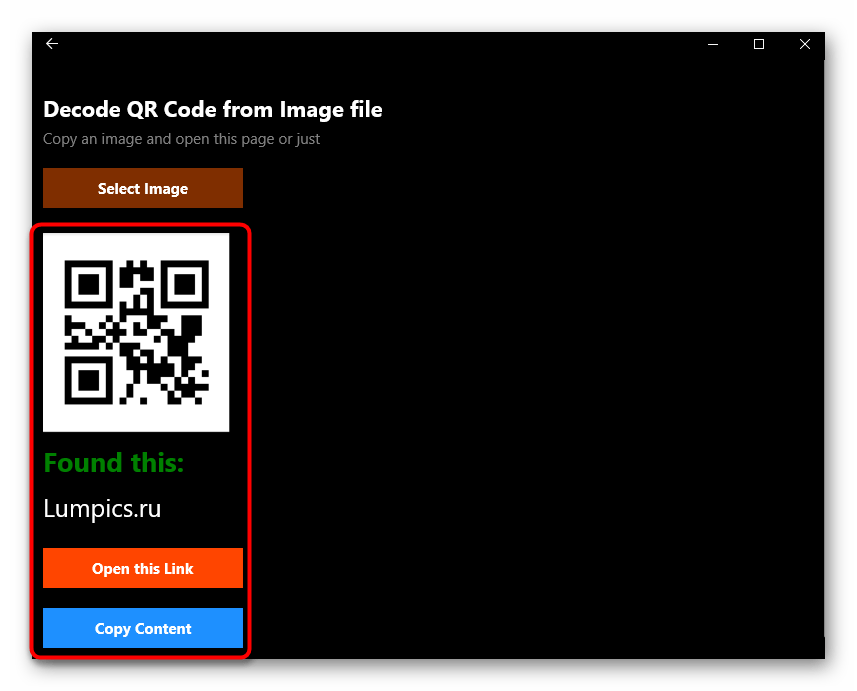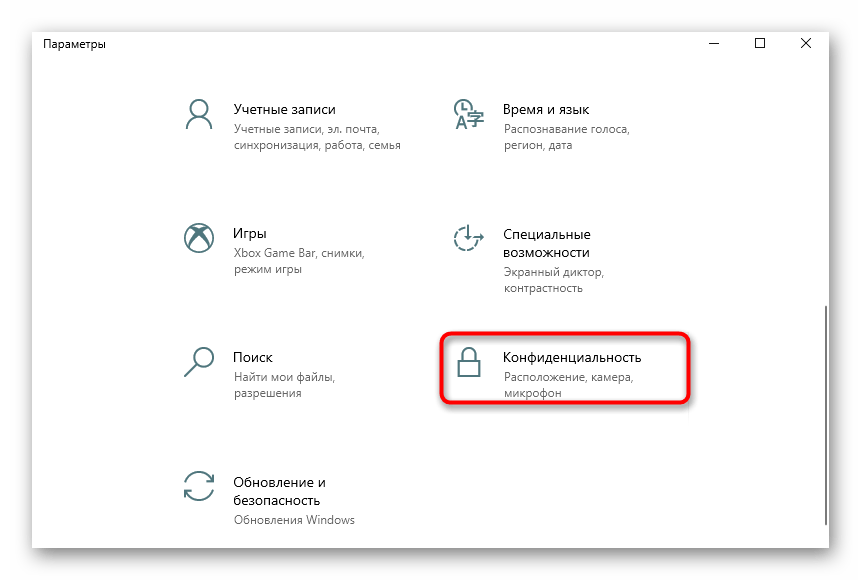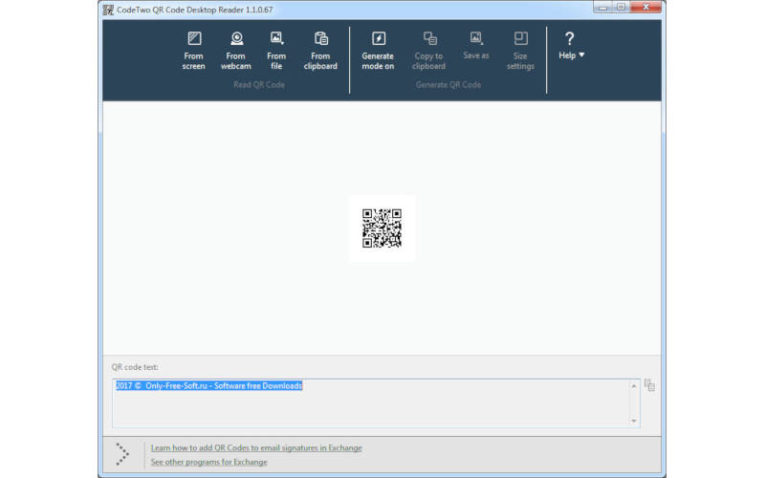Содержание
- Способ 1: CodeTwo QR Code Desktop Reader & Generator
- Способ 2: Barcode Read It!
- Способ 3: QR Code for Windows 10
- Способ 4: Онлайн-сервисы
- Решение проблем с доступом к камере
- Вопросы и ответы
Способ 1: CodeTwo QR Code Desktop Reader & Generator
Если вас интересует полноценное программное обеспечение, поддерживающее все виды сканирования QR-кодов, а также позволяющее создавать их и сохранять в виде изображений, сначала рекомендуем обратить внимание на CodeTwo QR Code Desktop Reader & Generator. Принцип сканирования имеющегося кода в этом ПО крайне прост.
Скачать CodeTwo QR Code Desktop Reader & Generator
- Для начала загрузите CodeTwo QR Code Desktop Reader & Generator с официального сайта и установите на свой компьютер. После первого запуска вы можете выбрать метод сканирования кода: с экрана компьютера, веб-камеры, из файла или буфера обмена.
- При сканировании с экрана вам следует выделить область, например, на открытом сайте, куда входит QR-код. После этого он будет сразу же добавлен в ПО, а снизу отобразится расшифрованный текст.
- Во время использования веб-камеры ее потребуется навести на необходимую область и нажать «Take a screenshot».
- Если QR-код хранится в виде изображения на компьютере, нажмите по кнопке «From file».
- В появившемся окне «Проводника» отыщите изображение и дважды кликните по нему левой кнопкой мыши.
- Содержимое сразу же отобразится в расшифрованном виде в нижнем поле.
- При необходимости полученный текст можно копировать, выделив его и нажав комбинацию Ctrl + C, или же через кнопку, расположенную справа от самой надписи.

Способ 2: Barcode Read It!
Приложение Barcode Read It! подойдет тем, кто ищет стилизованное под Windows 10 ПО, выполняющее основные функции сканирования и расшифровки QR-кода. Скачать его можно прямо из Microsoft Store, после чего сразу начать использование.
- Откройте «Пуск» и через него запустите приложение «Microsoft Store».
- После запуска воспользуйтесь строкой поиска, отыскав там Barcode Read It!.
- Начните скачивание, нажав на «Получить».
- После успешной установки запустите программу.
- В меню действий выберите «Reader» и считайте код при помощи веб-камеры. К сожалению, других методов обнаружения у Barcode Read It! нет.
- Теперь вы можете ознакомиться с содержимым кода, удалить его, выполнить поиск через интернет или скопировать в буфер обмена, используя нижнюю панель. Если в нем зашифровано аудио, данное приложение воспроизведет его.
- Просматривайте сканированные ранее QR-коды через раздел «History».
- Там отображается список изображений с уже готовой расшифровкой.

Способ 3: QR Code for Windows 10
QR Code for Windows 10 — еще один инструмент, скачать который можно только через официальный магазин Microsoft. Он уже поддерживает два разных метода сканирования, а также позволяет сгенерировать код, если это будет нужно.
- Точно также, как это было показано в прошлом способе, откройте Microsoft Store, найдите там QR Code for Windows 10 и установите его.
- Если сканирование происходит через веб-камеру, выберите вариант «SCAN QR CODE».
- Подтвердите доступ приложения к камере.
- Расположите QR-код в фокусе, а программа сама создаст фотографию.
- При сохранении кода в виде файла для его считывания потребуется нажать «READ QR CODE FROM FILE».
- После этого нажмите «Select Image».
- В «Проводнике» отыщите и выберите подходящую картинку, а после загрузки ознакомитесь с результатом.
- По такому же принципу, как это было и в прошлой программе, в QR Code for Windows 10 можно просматривать историю, нажав на кнопку «YOUR QR HISTORY» в главном меню.
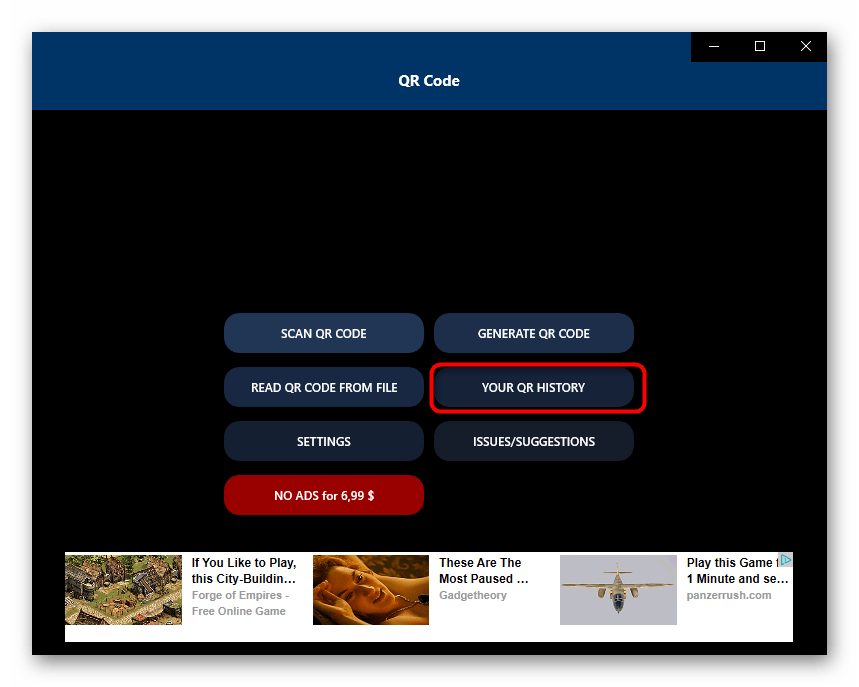
Существуют и другие похожие программы, которые по своей функциональности практически ничем не отличаются от описанных выше решений. Если вам не удалось отыскать среди примеров подходящий софт, возможно, приглянется какой-то из обзора на нашем сайте, находящегося по ссылке ниже.
Подробнее: Программы для считывания QR-кодов
Способ 4: Онлайн-сервисы
Иногда пользователю требуется отсканировать всего один QR-код, поэтому установка ПО не является оптимальным решением. В таких ситуациях лучше воспользоваться специальными сайтами, задействовав для сканирования веб-камеру или загрузив код из файла. Развернутое описание взаимодействия с подобными сайтами вы найдете в отдельной статье на нашем сайте по ссылке ниже.
Подробнее: Онлайн-сканирование QR-кодов
Решение проблем с доступом к камере
В завершение нужно разобрать самую частую проблему, с которой сталкиваются пользователи при попытке сканировать QR-код через программное обеспечение. Она заключается в том, что приложение по умолчанию не имеет доступа к камере, поэтому получить изображение невозможно. В этом случае потребуется вручную настроить разрешения, что происходит так:
- Откройте «Пуск» и перейдите оттуда в «Параметры».
- Выберите раздел «Конфиденциальность».
- Через левое меню переместитесь к пункту «Камера».
- В списке найдите необходимое приложение и переместите ползунок в состояние «Вкл».
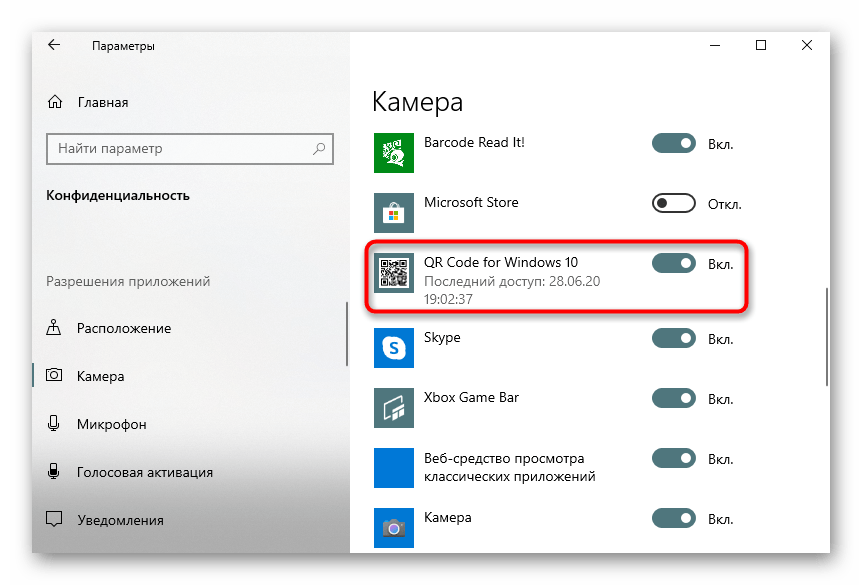
Еще статьи по данной теме:
Помогла ли Вам статья?
- QR Code Desktop Reader & Generator
- Использование расширений для браузеров
- Онлайн-сканнеры QR-кодов (веб-сервисы для распознавания QR-кодов)
QR-код — один из разновидностей штрихкодов, используемый не только в торговле, но и в качестве носителя закодированной текстовой информации. Чаще всего QR-код содержит веб-ссылку, ведущую на информационную статью или мобильное приложение (например, на Google Play или App Store).
Для считывания QR-кодов, как правило, используется смартфон или планшет с камерой. Все уже давно привыкли сканировать такие коды при помощи телефона, используя для этого специальные мобильные приложения (или стандартное приложение «Камера»).
Но как быть, если под рукой нет смартфона, а есть только стационарный компьютер или ноутбук? Есть несколько решений — использовать программу для считывания QR-кодов, расширение для браузера или специализированный веб-сервис.
QR Code Desktop Reader & Generator
Бесплатная программа
QR Code Desktop Reader & Generator — самая известная программа для компьютеров, позволяющая не только считывать, но и генерировать собственные QR-коды. Последняя функция нас не интересует, потому рассмотрим только модуль сканирования.
Утилита QR Code Desktop Reader & Generator предлагает сразу 4 способа считывания, обеспечивая пользователя возможностью работы с QR-кодами в самых различных ситуациях:
- Считывание QR-кода из выделенной области экрана (функция «From screen»). Кликнув по соответствующей кнопке в программе, нужно будет при помощи мыши выделить QR-код на экране — тот автоматически отобразится в центре окна, а ниже — раскодированный текст.
- Сканирование QR-кодов при помощи веб-камеры (функция «From webcam»). Данная функция в точности повторяет таковую у смартфонов, только вместо камеры мобильного устройства используется веб-камера (в т.ч. и та, что встроена в ноутбук). Если есть необходимость просканировать QR-код с какой-нибудь упаковки товара, эта функция придется кстати.
- Считывание QR-кода из файла (функция «From File»). Здесь все просто — выбираем сохраненное на компьютере изображение с QR-кодом, и программа автоматически раскодирует текст из него. Причем на картинке может быть изображено что-то помимо QR-кода — приложение автоматически найдет его (т.е. нет необходимости что-то вырезать). Программа поддерживает все популярные форматы изображений: BMP, JPG, PNG, GIF и TIFF.
- Считывание QR-кода из буфера обмена (функция «From clipboard»). Это наиболее быстрая в использовании функция: копируем картинку в буфер обмена (например, кликаем по изображению в браузере правой кнопкой мыши и выбираем «Копировать изображение»), затем нажимаем в программе кнопку «From clipboard».
Использование расширений для браузеров
Разработчики расширений для браузеров также не оставили без внимания вопрос сканирования и генерации QR-кодов.
Одно из таких расширений — QR Code. Создано оно для браузера Google Chrome, но работает на любом другом веб-обозревателе на движке Chromium (это и Opera, и Яндекс.Браузер):
- Перейдите по ссылке, ведущей в «Интернет-магазин Chrome», и установите расширение «QR Code».
- В правом верхнем углу браузера нажмите кнопку «Расширения», затем кликните по значку «QR Code».
- Откроется небольшое окно, в котором будет отображен автоматически сгенерированный QR-код из ссылки, которая открыта в текущей вкладке. Но нам нужен сканер, поэтому нажимаем кнопку «Scan» в правом нижнем углу окна расширения.
- В браузере откроется новая вкладка. Здесь можно выбрать один из трех способов сканирования QR-кода:
- «Scan an Image by It’s URL» (сканирование QR-кода по ссылке на изображение). Скопируйте ссылку на картинку (не саму картинку, а именно ссылку на нее) QR-кода, вставьте ее в эту строку и нажмите кнопку «Load & Scan»
- «Scan With Camera» (сканирование при помощи веб-камеры). Нажмите кнопку «Open Camera», наведите веб-камеру на QR-код, и плагин автоматически раскодирует его);
- «Select or Drag a Local Image File» (сканирование QR-кода из файла изображения). Нажимаем кнопку «Open File» и выбираем изображение с QR-кодом (также допускается наличие «лишних» объектов на изображении). Расширением поддерживает большое число форматов графических файлов, включая такие редко используемые, как SVGZ или JXL.
Пользователи браузера Mozilla Firefox также имеют возможность установки расширений для считывания QR-кодов (ни один плагин от Chrome в Firefox не работает). Одно из таких — «Context QR». Мы решили рассмотреть именно это расширение по той причине, что оно отличается от всех остальных принципом работы. Сейчас все станет понятно:
- Устанавливаем расширение по тому же принципу, что и в случае с Google Chrome (ссылка на скачивание с официального сайта расширений Firefox).
- Расширение «Context QR» не имеет видимых окон. Вместо этого оно интегрируется в контекстное меню браузера, вызываемое при клике правой кнопкой мыши по изображению. Кликните по любой открытой в браузере картинке с QR-кодом и выберите в меню самый нижний пункт «Распознать как QR-код»:
- Сразу после в нижнем правом углу экрана отобразится всплывающее уведомление с раскодированным текстом, который также будет скопирован в буфер обмена, и его можно будет вставить в документ, текстовое поле и т.д.
«QR Code» и «Context QR» — не единственные расширения, позволяющие сканировать QR-коды. Вот несколько альтернативных вариантов для Google Chrome, Opera и Яндекс.Браузера:
- QR Scanner
- QR Code Reader
- QR Code Scanner
Пара вариантов для браузера Mozilla Firefox:
- QR Code (Generator and Reader)
- QR Code Reader
Онлайн-сканнеры QR-кодов (веб-сервисы для распознавания QR-кодов)
И последний способ раскодирования QR-кодов — использование специализированных веб-сервисов. Один из таких — ZXing Decoder Online. Данный сервис работает как со ссылками на изображения, так и с графическими файлами с QR-кодами и не только (тут можно раскодировать и многие другие типы штрихкодов). Пользоваться им просто:
- Вставлям ссылку в поле «Enter an image URL» или выбираем изображение в блоке «Or upload a file».
- Нажимаем кнопку «Отправить» и смотрим на результат:
Если же требуется распознать QR-код с бумажного носителя (упаковки товара, например), используя для сканирования веб-камеру,можно воспользоваться сервисом WebQR:
- Для сканирования с веб-камеры кликните по изображению с изображением камеры.
- Наведите веб-камеру на сканируемый объект.
- Ознакомьтесь с результатом сканирования.
Use Сканер QR и штрих-кодов on PC with BlueStacks – the App Player trusted by 500M+ users.
Играй Сканер QR и штрих-кодов На ПК
«Сканер QR и штрих-кодов» — приложение категории «Инструменты», разработанное студией Gamma Play. BlueStacks — лучшая платформа запуска игр для Android на ПК или Mac. Получите незабываемый игровой опыт вместе с нами!
«Сканер QR и штрих-кодов» — free-to-play приложение для сканирования цифровых кодов, доступное для пользователей старше трех лет. С момента официального релиза его скачало более 100 миллионов пользователей платформы Android. Если вы хотите получать моментальный доступ к любой информации, зашифрованной в штрих- и QR-кодах, скачайте «Сканер QR и штрих-кодов» на ПК с помощью BlueStacks!
Это одна из самых легких и самых быстрых программ по считыванию штрих-кодов, когда-либо созданная на Android. Вы просто наводите камеру на код и получаете исчерпывающую информацию любого формата! Вам не нужно делать фотографий и загружать их вручную — приложение делает всю работу за вас!
Среди отображаемых форматов закодированной информации считываются как простые URL-ссылки, так и текст, ISBN, контакты, данные о продукте, события в календаре, адреса, сообщения электронной почты, Wi-Fi пароли, геометки и многое другое. Более того, «Сканер QR и штрих-кодов» позволит вам экономить на покупках — вы в считанные секунды можете получить промокоды и использовать их при оформлении заказов. Но ведь такое полезное приложение может пригодиться не только на смартфонах, верно? Скачайте «Сканер QR и штрих-кодов» на ПК вместе с BlueStacks!
How to Download Сканер QR и штрих-кодов on PC
-
Скачайте и установите BlueStacks на ПК.
-
Войдите в аккаунт Google, чтобы получить доступ к Google Play, или сделайте это позже.
-
В поле поиска, которое находится в правой части экрана, введите название игры – Сканер QR и штрих-кодов.
-
Среди результатов поиска найдите игру Сканер QR и штрих-кодов и нажмите на кнопку «Установить».
-
Завершите авторизацию в Google (если вы пропустили этот шаг в начале) и установите игру Сканер QR и штрих-кодов.
-
Нажмите на ярлык игры Сканер QR и штрих-кодов на главном экране, чтобы начать играть.
 Watch Video
Watch Video«Сканер QR и штрих-кодов» — очень полезное мобильное приложение, приобретшее огромную популярность среди пользователей. Благодаря идеально настроенным алгоритмам оно за секунду считывает любую зашифрованную информацию, которую получает при обыкновенном наведении камеры на объект сканирования!
Впрочем, функция считывания с фотографий здесь тоже имеется. И согласитесь, что порой такой инструмент бывает нужен и на компьютерах. Например, вы создаете заказ в онлайн-магазине, сидя за своим ПК, и вам срочно нужно просканировать код. С телефона это сделать нельзя, поскольку придется снова собирать всю корзину. Удобнее всего сделать это прямо на компьютере. И у вас будет такая возможность! Нужно всего лишь скачать «Сканер QR и штрих-кодов» на ПК с помощью BlueStacks!
BlueStacks можно установить на Windows 7, 8, 10, 11 и Mac. Для этого вам достаточно компьютера с 4 Гб оперативной памяти, четырехъядерного процессора от Intel или AMD и видеокарты на 2 Гб. Этот минимальный набор позволит вам получить максимум от любого приложения для Android.
BlueStacks поможет вам автоматизировать часть процессов благодаря макросам или запустить сразу несколько приложений с помощью мультиоконности. А если вашему компьютеру не хватает мощности и он начинает зависать, активируйте режим Эко и обрезку памяти. Эти функции моментально освободят ОЗУ и снизят нагрузку на ЦП. Получайте доступ к любой информации и совершайте выгодные покупки — скачайте «Сканер QR и штрих-кодов» на ПК с BlueStacks!
Операционная система
Microsoft Windows 7 и выше.
Процессор
Процессор Intel или AMD.
ОЗУ
Минимум 4 Гб ОЗУ
Жесткий диск
5 Гб свободного места на диске.
Note:
* У вас должны быть права администратора на ПК. Актуальные драйверы видеокарты от производителя чипсета или Microsoft.
Сканер QR и штрих-кодов — FAQ
-
Как запустить Сканер QR и штрих-кодов на ПК с Windows и Mac?
Запустите Сканер QR и штрих-кодов на своем ПК или Mac, выполнив следующие простые действия.
- Нажмите «Скачать Сканер QR и штрих-кодов на ПК», чтобы загрузить BlueStacks.
- Установите его и авторизируйтесь в Google Play Store.
- Запустите приложение.
-
Почему BlueStacks — самая быстрая и безопасная платформа для игр на ПК?
BlueStacks уважает вашу конфиденциальность и всегда безопасен в использовании. Он не содержит вредоносных и шпионских программ или любого другого дополнительного программного обеспечения, которое может нанести вред вашему компьютеру.
Он разработан и оптимизирован чтобы обеспечивать ваш игровой процесс наилучшей производительностью.
-
Какие системные требования у Сканер QR и штрих-кодов к ПК?
Минимальные требования для запуска Сканер QR и штрих-кодов на вашем ПК
- ОС: Microsoft Windows 7 и выше
- Процессор: процессор Intel или AMD.
- Оперативная память: на вашем компьютере должно быть не менее 2 ГБ оперативной памяти. (Обратите внимание, что наличие 2 ГБ или более дискового пространства не заменяет ОЗУ)
- Жесткий диск: 5 ГБ свободного места на диске.
- Вы должны быть администратором на своем ПК.
Многие электронные письма, документы и онлайн-сервисы используют QR-код для упаковки данных, которые вы можете отсканировать с помощью камеры телефона и мгновенно получить на свой смартфон. Сегодня я расскажу об удобном сканере QR-кодов для Windows, который поможет вам легко читать эти коды на вашем компьютере.
Мы не можем использовать камеру Windows для чтения и декодирования QR-кода, вместо этого мы будем считывать их с экрана из файла.
Чтобы отсканировать QR-код, первое, что вам нужно сделать, это загрузить и установить CodeTwo QR Code Desktop Reader на твоем компьютере. Установка достаточно проста. Просто следуйте инструкциям на экране, чтобы завершить настройку.
Отныне всякий раз, когда вы хотите отсканировать QR-код в Windows, просто запустите программу и выберите входной файл. Если QR-код уже загружен на ваш компьютер в виде файла jpeg, вы можете нажать кнопку Вариант из файла и импортируйте фото с вашего компьютера. Если вы хотите отсканировать QR-код на экране, выберите Вариант с экрана и стреляйте по экрану, чтобы выбрать код. Программа мгновенно прочитает код и отобразит текст на самой программе.
Просто убедитесь, что фотография, которую вы импортируете или вырезаете, содержит QR-код. Если программа не может прочитать действительный QR-код из входного изображения, она покажет вам ошибку и попросит ввести данные еще раз. Просто оптимизируйте код перед повторной загрузкой.
Отныне вы не будете скучать по талантливой камере вашего смартфона всякий раз, когда вам нужно отсканировать QR-код. Сканер QR-кода CodeTwo сделает это за вас за считанные секунды.
Последнее обновление: 02 февраля 2022 г.
Вышеупомянутая статья может содержать партнерские ссылки, которые помогают поддерживать Guiding Tech. Однако это не влияет на нашу редакционную честность. Содержание остается беспристрастным и аутентичным.
Post Views: 1 554
Сейчас повсеместно можно встретить двухмерное изображение, состоящее из белых и черных квадратов. Его называют QR-код. При помощи планшета, компьютера или смартфона можно декодировать это изображение, чтобы получить какую-либо информацию. QR-коды используются для рекламы компаний, размещения правил специальных предложений для клиентов и передачи другой информации. Сейчас такие коды печатают даже на чеках супермаркетов, чтобы покупатели могли вести списки покупок и получать бонусы через специальные мобильные приложения. Разберемся, как расшифровать этот код, имея под рукой компьютер или смартфон. Декодировка при помощи планшета не отличается от той, что производится смартфоном, поэтому мы не будем рассматривать ее подробно.
Как сканировать QR-код при помощи компьютера?
Ранее для расшифровки QR-кодов при помощи компьютера необходимо было приобретать специальный сканер, подключающийся через USB. Сейчас есть несколько программ и онлайн-сервисов, позволяющих расшифровать информацию с QR-кода. Приведем лучшие варианты.
Онлайн-сканер
Для использования этого способа необходимо иметь доступ в Интернет. Вам нужно посетить сайт qr.smartbobr.ru, чтобы распознать изображение с QR-кодом. На сайте есть два варианта распознавания:
- Загрузить картинку с QR-кодом;
- Воспользоваться камерой смартфона или ноутбука (сайт спросит разрешение на доступ к ней).
Создать собственный QR-код также легко – достаточно ввести текст или разместить ссылку на страницу сайта в поле. Полученное изображение можно отправить по электронной почте или сохранить в памяти компьютера в виде картинки. Ее можно будет вставить на сайт или опубликовать через мессенджер или страницу социальной сети.
Бесплатная программа CodeTwo QR Code Desktop Reader
Скачать CodeTwo QR Code Desktop Reader
Эта утилита размещается в памяти компьютера. Ее достоинство в том, что не нужно заранее готовить изображение с кодом. Она распространяется бесплатно и устанавливается буквально за несколько минут.
После запуска программы у вас есть несколько вариантов действий: считать код из файла (фото или присланного документа), использовать для этого веб-камеру или взять его прямо с экрана. Если вы выберите второй вариант, то нужно открыть сайт или файл и выделить QR-код при помощи рамки. После считывания кода, вам будет показана зашифрованная в нем страница.
Как расшифровать код при помощи смартфона Android?
Смартфоны или планшеты с любой операционной системой при помощи использования встроенной камеры способны быстро декодировать разные коды. Для этого достаточно установить специальную утилиту из магазина приложений. Они бывают нескольких видов. Более популярными являются программы для расшифровки кодов, импортирующие информацию из них в другие приложения.
Для смартфонов Android выпущено немало приложений, имеющих функцию считывания штрих-кодов и QR. Практически все они хорошо справляются со своими задачами. Скачать приложения можно из Google Play Market. Приведем примеры наилучших приложений для расшифровки кодов.
BarCode Descriptor
Скачать BarCode Descriptor
Это приложение отличается простым интерфейсом и лаконичным дизайном. Для чтения кодов используется камера, что позволяет считывать их с любых поверхностей. В том числе с объявлений и наружной рекламы.
Приложение позволяет открыть зашифрованную ссылку в браузере или сразу набрать кодированный номер телефона. Дополнительное преимущество в том, что история сканирований сохраняется в памяти приложения. Ее можно выгружать в социальные сети, смс-сообщения или просто просматривать по необходимости.
«Сканер QR и штрих-кодов»
Еще одно популярное приложение позволяет сканировать любые графические коды. Оно отличается более приятным интерфейсом и большим количеством способов взаимодействия с полученной информации.
У приложения есть единственный недостаток – коды нельзя загружать в виде файлов или ссылок. Все остальные функции аналогичны тем, что имеются в описанном выше приложении. Важно, чтобы при сканировании код находился в центре рамки.
Barcode Scanner
Скачать Barcode Scanner
Еще одно приложение, позволяющее считывать разные графические коды, Barcode Scanner. Оно позволяет открыть зашифрованные ссылки, набирать телефонные номера. Для считывания кодов необходимо навести камеру на изображение. В целом своим функционалом утилита не отличается от аналогичных.
Единственное отличие в том, что с ее помощью можно генерировать собственные коды. В них можно зашифровать печатный текст, ссылки и контактные данные. В рекламах целях обычно даются ссылки на Интернет-ресурсы, но можно закодировать и ссылку на скачивание приложения. Чаще всего так поступают разработчики, размещающие утилиты на открытых площадках, а потом делающие к ним поясняющие тексты.
Приложение для Windows Phone
Лучшим приложением для считывания кодов для телефонов на базе операционной системы Windows является обычная строка поисковой системы Яндекс. Она может считать любой код, вне зависимости от плоскости размещения изображения. При этом вам не нужно никуда нажимать, чтобы считывание началось – достаточно просто навести камеру на код. Переход по ссылке и использование полученной информации происходит только по запросу пользователя.
После считывания информации вы увидите экран со снимком кода, а под ним мелким шрифтом будет указана расшифрованная информация – ссылка, телефонный номер или адрес. Узнать подробности можно, если вы нажмете на появившуюся строку. Приложение по ссылке открывает сайт, находит адрес в Яндекс Картах, предлагает набрать телефонный номер или написать на него сообщение.
Для телефонов на Windows OS также есть немало и других приложений, в том числе и аналоги утилит для других операционных систем. Но основной проблемой программ являются длительное срабатывание, отсутствие поддержки разработчиков, ошибки во время работы. По этой причине утилита, встроенная в строку поиска Яндекс, является лучшей для техники с этой операционной системой. Тем более она русифицирована и понятна.
Приложение для IOS
Для владельцев техники на IOS также выпущено немало приложений. Лучшим из них является QR Reader. Разработчиком является компания Tap Media. Это приложение имеет следующие возможности:
- автообнаружение кода – нужно зажать клавишу снимка и навести объектив на код, камера сама сфокусируется на двухмерном изображении;
- браузер и просмотр карт встроены в интерфейс;
- результатами сканирования можно делится через популярные социальные сети или отправлять по электронной почте;
- проверка сайтов на надежность перед посещением;
- создание собственных кодов для распространения;
- возможность экспорта отсканированных изображений в CSV.
Основное преимущество этого приложения в его быстродействии. При этом утилита распространяется абсолютно бесплатно, и она полностью русифицирована. Дополнительно в ней предусмотрена опция выбора приложения, если двухмерное изображение скрывает за собой не текст или ссылку. Проблемы возникают лишь в том случае, если на смартфоне или планшете не установлена программа, взаимодействующая с нужным расширением файла.
Специальные приложения для сканирования QR-кодов из чеков супермаркета
Если вы ведете статистику своих расходов на питание или хотите получить кэшбек за покупки, то можно использовать специальные приложения. Сейчас во всех крупных сетях вы можете заметить на чеках QR-коды. Их также можно считывать и выгружать список продуктов в приложение.
Есть программы для потребителей, которые помогают вести статистику и даже зарабатывать на своих покупках. Одним из наиболее популярных приложений является Едадил. У него есть один существенный недостаток – вы не сможете увидеть, что и когда купили. Зато за некоторые товары вы сможете получить кэшбек, который можно будет вывести на свой электронный кошелек или баланс мобильного телефона. Список товаров, за приобретение которых начисляются средства можно увидеть в разделе акции. Важно, что коды из чеков нужно сканировать в течение 24 часов после расчета на кассе.
Крупные торговые сети на своих сайтах и в приложениях также задействовали сканеры QR-кодов. Они используются для получения дополнительных бонусов. Еще один вариант – использование декодированной информации для участия в специальных акциях и розыгрышах от магазинов.
Также сканировать коды с чеков можно и в других приложениях, разработанных для получения кэшбеков:
- In Shopper,
- Qrooto,
- Вместе Дешевле.
Они работают с любыми магазинами, в том числе и с онлайн-маркетами. В этих приложениях много вариантов вывода средств, а заработать можно на максимальном количестве акций от производителей. Вознаграждения за один могут варьироваться от 5 до 300 рублей (зависит от условий акций). Условия начисления средств можно посмотреть на странице акции. Опытные покупатели рекомендуют сканировать коды со всех чеков, так как акций очень много и следить за всеми невозможно. Можно получать кэшбеки сразу с нескольких приложений, чтобы это было максимально выгодно.
Сегодня мы видим штрих-коды практически в каждом месте повседневной жизни, от торговых центров, продуктовых магазинов до супермаркетов. Это секретные коды, которые декодируются только с помощью устройства, называемого считывателем штрих-кода. Эти устройства быстро сканируют секретные коды и обнаруживают в них цены и другие скрытые данные.
Программное обеспечение для сканирования штрих-кода — отличная альтернатива для тех, кто хочет декодировать изображения штрих-кода или QR-коды на компьютере с Windows. Это программное обеспечение помогает удобно декодировать QR-коды, штрих-коды из большинства основных форматов файлов изображений.
Хотя большинство программ для считывания штрих-кодов сканируют форматы изображений, очень мало программ, которые могут сканировать QR-коды с веб-камер или видео. Итак, давайте посмотрим на бесплатное программное обеспечение для сканирования штрих-кода для Windows, которое может помочь легко декодировать штрих-коды.
1. Программное обеспечение для сканирования штрих-кода ByCode BarCode Reader
ByteScout BarCode Reader, одно из самых гибких программ для штрих-кодов, может сканировать несколько штрих-кодов из разных форматов изображений, таких как PNG, GIF, JPG, PDF, BMP и TIF. Мало того, он также может сканировать штрих-коды с веб-камер. После завершения сканирования он отобразит информацию, относящуюся к каждому штрих-коду. Отображаются подробности, содержащие тип штрих-кода с обзором изображения.
Это бесплатное программное обеспечение может декодировать почти все известные штрих-коды, такие как Code 128, EAN, QR code, UPC-A, Postnet, PDF 417 и многие другие. Он также позволяет пользователям копировать штрих-коды в виде текста.
Совместимость: Windows XP, Windows 2003, Vista, 7, 8.
Скачать: http://download.cnet.com/Bytescout-BarCode-Reader/3000-2067_4-75823667.html
2. Программное обеспечение для сканирования штрих-кодов ZBar Barcode Reader.
ZBar Barcode Reader — это программа с открытым исходным кодом и командной строкой, которая легко считывает штрих-коды. Он сканирует и считывает штрих-коды из различных источников, таких как файлы изображений и видео. Программное обеспечение совместимо с некоторыми известными типами штрих-кодов, включая Code 128, QR-код, EAN-13, EAN-8, Code 39 и многие другие.
Пользователи могут использовать его со встроенным интерфейсом и инструментами командной строки, добавить инструмент сканера штрих-кода в программу с графическим интерфейсом на основе GTK +, PyGTK, Qt или воспользоваться преимуществами одного из интерфейсов скриптов, таких как Python, C ++ и т. Д.
- Более 100 упражнений на Python имеют решения (пример кода)
Это программное обеспечение сканера штрих-кода обеспечивает высокоскоростное сканирование в реальном времени, занимает очень мало места в памяти компьютера, работает с небольшими размерами штрих-кода, неограниченным количеством изображений.
Совместимость: Linux / Unix, Windows, iPhone
Скачать: http://zbar.sourceforge.net/index.html
3. Программа для сканирования штрих-кодов QuickMark для ПК.
QuickMark для ПК декодирует форматы штрих-кодов 1D и 2D с использованием файлов изображений, снимков экрана или веб-камер. Это простое в использовании и мощное программное обеспечение, которое позволяет легко сканировать QR-код для создания собственного 2D-штрих-кода с помощью простого интерфейса. Он предлагает множество вариантов конфигурации в качестве механизма вывода, который может подключать веб-камеры к автоматической подаче с клавиатуры.
- 4 способа создания онлайн-QR-кодов
Некоторые ключевые особенности приложения: декодирование одномерных штрих-кодов, таких как Code 128, EAN 8/13 и Code 39, перетаскивание файлов изображений в различных форматах, таких как JPG, PNG, BMP и GIF.
Совместимость: Windows XP, Windows Vista, Windows 7
Скачать: http://www.quickmark.com.tw/En/basic/downloadPC.asp
4. Программа ORPALIS Virtual Barcode Reader для сканирования штрих-кодов.
Виртуальный считыватель штрих-кодов ORPALIS — это программа для считывания штрих-кодов, которая использует компьютерную мышь для сканирования QR-кодов. При запуске этого приложения оно образует красное кольцо вокруг значка компьютерной мыши. Круг становится зеленым, когда внутри кольца появляется изображение штрих-кода.
Скопируйте текст штрих-кода, нажав клавиши Ctrl + Shift + C, и измените положение кольца сканирования, нажав Ctrl + Shift вместе с колесом мыши.
ORPALIS Virtual Barcode Reader может декодировать различные типы штрих-кодов, такие как BcdMatrix, UPC-A, DataLogic2of5, EAN13 и многие другие штрих-коды. Он встроен в системный лоток Windows, и к нему можно получить доступ из любой утилиты Windows.
Совместимость: Windows XP SP3 или новее, как в 32-битной, так и в 64-битной версиях.
Скачать: http://www.softpedia.com/get/Multimedia/Graphic/Graphic-Others/ORPALIS-Virtual-Barcode-Reader.shtml
5. Программное обеспечение для считывания штрих-кодов Bytescout Barcode Reader
Если вы ищете быстрый, бесплатный и надежный сканер штрих-кода, Barcode Reader — идеальный выбор. Это бесплатное программное обеспечение помогает сканировать и декодировать штрих-коды с различных значков на вашем компьютере или с веб-камеры. Он поддерживает сканирование штрих-кода из различных форматов изображений, таких как а именно. PNG, GIF, TIFF и JPG.
Barcode Reader сканирует компьютерные изображения на предмет штрих-кодов и отображает результаты поиска после их оценки в различных базах данных. Он использует ряд одномерных и двухмерных символов для анализа существующих штрих-кодов внутри изображений.
Совместимость: Windows 2K, XP, Vista, Vista 64 бит
Скачать: http://www.softpedia.com/get/Multimedia/Graphic/Graphic-Others/Bytescout-BarCode-Reader.shtml
6. Программа для сканирования штрих-кодов BarDecoder.
BarDecoder — это бесплатное программное обеспечение, которое сканирует графические файлы и автоматически обнаруживает некоторые другие типы штрих-кодов, включая Code 93, Interleaved 2 of 5, Code 11, EAN98, Code 39 и Codabar. Это простое и удобное программное обеспечение для сканера штрих-кода, которое можно быстро и удобно выгружать. Однако ему нужна .NET Framework, потому что он создается с помощью этой платформы.
Он предоставляет удобный интерфейс с простой панелью управления, которая включает строку меню и панель инструментов. Это программное обеспечение может извлекать файлы штрих-кодов из форматов изображений, таких как BMP, TIF, GIF, PNG, JPG и TIFF. Некоторые дополнительные функции этого программного обеспечения включают возможность увеличения, уменьшения изображения, просмотра изображений в наилучшем или исходном размере, изменения размера изображений в соответствии с шириной экрана или переворачивания. лево право.
Совместимость: Windows 2K, XP, Vista, 7, 2003
Скачать: http://www.softpedia.com/get/Multimedia/Graphic/Graphic-Viewers/BarDecoder.shtml
7. Программное обеспечение для сканирования штрих-кодов Kamkode.
Программа для считывания штрих-кода, поддерживаемая Java, Kamkode поддерживает 11 форматов. Он использует чистую библиотеку Java и для чтения штрих-кодов, поэтому пользователям необходимо установить Java на свой компьютер. Это бесплатное программное обеспечение может считывать изображения штрих-кода с веб-камеры, подключенной к компьютеру, поэтому пользователи должны иметь веб-камеру для использования программного обеспечения. Kamkode может считывать типы штрих-кодов 1D и 2D, а также может использоваться для создания некоторых типов известных штрих-кодов.
- Как исправить ошибку не устанавливает Java
Совместимость: Windows и Linux
Скачать: https://sourceforge.net/projects/kamkode/
8. Бесплатное программное обеспечение для сканирования штрих-кодов IBscanner.
IBscanner Free — это бесплатное программное обеспечение для считывания штрих-кодов, основанное на компоненте считывателя штрих-кодов NET, оно может считывать до 9 изображений штрих-кода.
Программное обеспечение поддерживает большинство известных форматов изображений, таких как TIFF, JPG, GIF и PNG, а также работает с большим стандартным списком командной строки, который помогает интегрировать приложения с другим программным обеспечением. Его лучшая особенность — переносное приложение, декодирующее Code 39, Code 11, Code 128, EAN-8, UPC-A и т. Д.).
Совместимость: Microsoft Windows XP, Vista, Windows 7, Windows 8 (с .NET 2.0 или выше)
Скачать: http://download.cnet.com/IBscanner-Free/3000-2067_4-76115634.html
9. Программа для сканирования штрих-кода BcWebCam.
С BCWebCam вы можете быстро получать результаты в Интернете. Это чрезвычайно простое в использовании программное обеспечение сканера штрих-кода, без каких-либо аппаратных средств для сканирования штрих-кодов. Вместо этого вы можете использовать веб-камеру своего компьютера только для сканирования штрих-кода. Однако для поддержки процесса считывания штрих-кода на компьютере должен быть установлен специализированный программный продукт.
BcWebCam поддерживает множество кодов, таких как Code 93, EAN, Code 39, 2-D, UPC и т. Д., А также другие форматы изображений, такие как PNG, TIF, JPG, BMP и GIF. Он предоставляет результаты, содержащие различные типы штрих-кодов и текста.
Совместимость: Windows XP, Vista, 7, 8, 10
Загрузить: http://www.softpedia.com/get/Internet/WebCam/bcWebCam.shtml
10. Программное обеспечение для сканирования штрих-кодов BarCoder By Image Components.
Barcoder by Image Components — это бесплатное программное обеспечение для считывания штрих-кодов, которое декодирует до 9 различных типов штрих-кодов 1D-типа. Он открывает самые популярные форматы изображений, такие как PNG, JPG, TIF, BMP и GIF, позволяя пользователям легко перемещаться между страницами, щелкая меню или панель инструментов. Вы даже можете наклонять изображение влево, вправо, увеличивать и уменьшать масштаб, изменять размер изображения по размеру экрана.
Это программное обеспечение предоставляет информацию в виде текста и штрих-кода. Штрих-кодер поддерживает Code 93, UPCA, Code 128, Code 11, Interleaved 2 0f 5, Codabar и многие другие.
Совместимость: Windows 2000, XP, Vista
Скачать: http://download.cnet.com/BarDecoder/3000-10250_4-10628658.html
11. Программа для сканирования штрих-кодов Katanshi Barcode Reader.
Katanshi Barcode Reader сканирует штрих-коды с помощью веб-камеры компьютера для считывания штрих-кодов. Он может считывать штрих-коды с изображений, хранящихся на жестком диске, или с веб-камеры. Программное обеспечение сохраняет все штрих-коды, отсканированные пользователями, в файлах различных форматов, таких как CSV, XML или TXT.
Katanshi Barcode Reader поддерживает форматы штрих-кодов, такие как Code 128, UPCA, EAN 8, EAN 13, Code 39 и UPCE, совместимые с форматами изображений, такими как GIF, TIFF, PNG и BMP.
Совместимость: Windows 2000, XP, Vista, 7
Скачать: http://download.cnet.com/Katanshi-Barcode-Reader/3000-2067_4-75221041.html
12. Программа для сканирования штрих-кода VidikonReader
Если вы ищете программное обеспечение для сканирования штрих-кода с веб-камеры или изображения штрих-кода, Vidikon Reader может стать вашим помощником. Это бесплатное программное обеспечение, поддерживаемое PDF417, Aztec, Small Aztec и Datamatrix. Просто выберите штрих-код из списка кодов в строке меню приложения, откройте изображение, отсканируйте его, и вы получите текст штрих-кода. Это простое в использовании бесплатное программное обеспечение поддерживает различные форматы изображений, такие как TIFF, PNG, BMP, JPEG и GIF.
Совместимость: Windows XP, 2003, Vista, Server 2008, 7
Скачать: http://download.cnet.com/VidikonReader/3000-20411_4-75593120.html
13. Программа для сканирования штрих-кода bcTester
BcTester предоставляет пользователям приятный опыт, легко считывая штрих-код. Он считывает штрих-коды с изображений или файлов PDF и определяет линейные штрих-коды вместе с последними двухмерными штрих-кодами. Просто отсканируйте файл изображения или сделайте снимок со штрих-кода, и это бесплатное приложение сразу его прочитает.
Откройте несколько изображений штрих-кода и отсканируйте эти файлы за считанные минуты с помощью этого бесплатного программного обеспечения. Кроме того, он может сканировать самые известные штрих-коды из 1D и 2D штрих-кодов, таких как PDF417, Interleaved 2 of 4, QR-коды, Datamatrix и многие другие коды. BcTester поддерживает большие форматы изображений, такие как PDF, BMP, PNG, TIFF и JPG.
Совместимость: Windows XP, Windows Vista, Windows 7, Windows 8
Загрузить: http://www.bctester.de/en/home.html
14. Сканер штрих-кода Бесплатное программное обеспечение для сканера и считывания штрих-кода OnBarcode
Бесплатное программное обеспечение для коммерческого и личного использования, бесплатное программное обеспечение сканера и считывателя штрих-кода с легкостью сканирует и считывает штрих-коды, такие как двухмерные штрих-коды и линейные штрих-коды. Эта программа считывает штрих-коды с веб-камер, а затем обрабатывает отсканированную информацию для различных целей.
Это простая программа с интеллектуальным интерфейсом, которая помогает считывать различные коды. Бесплатное программное обеспечение сканера штрих-кода и считывателя поддерживает популярные форматы изображений, такие как форматы файлов JPG, TIFF, GIF и PNG. Он разработан на высококачественной платформе OnBarcode, которая представляет собой .NET Barcode Reader SDK. Приложение поддерживает сканирование и чтение более 10 типов линейных штрих-кодов, PDF417, Datamatrix и QR-кодов.
Совместимость: версия Windows XP и выше
Скачать: http://www.onbarcode.com/scanner/#howtostart
Этикетки со штрих-кодом Scanne — это бесплатное программное обеспечение для считывания штрих-кодов, которое может считывать одномерные и двухмерные штрих-коды с более чем 15 различными типами штрих-кодов. Это бесплатное программное обеспечение основано на компоненте .NET Barcode Reader Component OnBarcode. Среди других типов штрих-кодов он поддерживает PDF417, Datamatrix и QR.
Совместимость: Windows NT, XP, 2003, Vista, Windows 7
Скачать: http://download.cnet.com/Barcode-Labels-Scanner/3000-20432_4-75324944.html
Обновлено
2018-10-27 08:27:27
Совместимость
Windows XP, Windows Vista, Windows 7
Описание
QR
Code Reader для Windows
– настольный считыватель и генератор
куар кода. Приложение сканирует шифр с
экрана ПК, из папок, файлов или через
веб-камеру, сохраняет информацию.
После
того как удалось скачать
QR Code Reader,
откройте программу. Стандартный курсор
мыши заменит крестик, чтобы сделать
выбор на экране более удобным. Наведите
курсор на нужный объект, захватите
область отображения данных. Приложение
все автоматически отсканирует, расшифрует.
Полученный результат отображается в
виде сообщения и автоматически сохраняется
на устройство.
Вы
можете отсканировать документы с
компьютера. Для этого просто нажмите
«Из файла» в верхнем меню и выберите
нужный образ на жестком диске.
Можно
загрузить
QR Code Reader
для самостоятельной генерации
зашифрованной информации. Для этого в
верхнем меню выберите «Создать режим»,
введите текст, который вы хотите
закодировать. Программа преобразует
значение в графический шифр. Полученный
штрихкод можно использовать по своему
усмотрению: загрузить на сайт, напечатать
на плакате, отправить в рассылку или
включить в свою электронную подпись.
Скачать
бесплатно на компьютер Куар
Код Ридер
можно на нашем сайте, здесь представлена
последняя версия программы.
Версии
Когда мы хотим расшифровать детали штрих-кода и выполнить поиск элемента, мы часто не можем найти подходящий инструмент. Теперь вы можете легко избежать таких ситуаций, превратив свое устройство Windows 10 в сканер штрих-кода.
Вот лучшие инструменты для сканера штрих-кода в Windows 10
QR-код и считыватель штрих-кодов
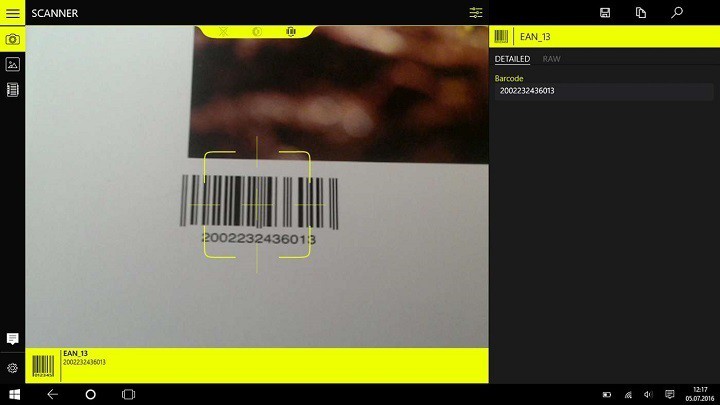
QR Code и Barcode Reader, пожалуй, самое всестороннее приложение, когда дело доходит до чтения штрих-кодов. С помощью этого приложения очень просто, все, что вам нужно сделать, это навести веб-камеру компьютера на код, и подробности сразу же отобразятся в нижней части панели приложения. QR Code и Barcode Reader, как следует из названия, также предлагает возможность считывать коды, расположенные на изображениях, и даже сохранять их в «Каталоге», если вам понадобится использовать их позже. Вы также можете сканировать коды из изображений, хранящихся на вашем устройстве.
Помимо штрих-кодов, инструмент также поддерживает следующие типы контента: URL-адрес, URL-адрес Магазина Windows, контактную информацию и визитные карточки (vCard, meCard, bizCard), сообщения электронной почты, SMS, WiFi и кредитный перевод SEPA (код Giro).
Вы можете купить QR Code и Barcode Reader за $ 2,49 в Магазине Windows.
сканирование

Scan — это быстрая и удобная программа для чтения QR- кодов и сканер штрих-кода. Он прост в использовании, просто установите его, включите камеру вашего компьютера, и вы готовы к работе. Сканирование — это очень надежное приложение, оно распознает даже размытые штрих-коды и не приносит нежелательной рекламы.
Сканирование распознает все популярные типы штрих-кодов (UPC, EAN и ISBN) и показывает цены, отзывы и многое другое. Однако сканирование штрих-кода требует камеры высокого разрешения для надежной работы, так как старые устройства обычно не обеспечивают разрешение или фокус, необходимые для сканирования штрих-кода.
Сканирование также сохраняет журналы истории и изображения всех ваших предыдущих сканирований и позволяет вам настроить его в настройках.
Вы можете приобрести Scan за $ 1,99 в Магазине Windows.
BcWebCam

Этот бесплатный инструмент для сканирования штрих-кодов мгновенно сканирует ваш штрих-код и отображает результаты в Интернете. Вы можете просто установить приложение и использовать веб-камеру для сканирования штрих-кодов, нет необходимости настраивать какие-либо настройки. Запустите bcWebCam, поместите курсор в целевое поле вашего приложения и удерживайте штрих-код перед камерой. Штрих-код будет считан автоматически.
Единственным недостатком BcWebCam является ограниченный список поддерживаемых кодов, который включает только EAN 13 и EAN 8. Однако вы можете использовать этот инструмент для чтения QR-кодов, используемых в журналах и на веб-сайтах.
Вы можете скачать BcWebCam бесплатно с официальной страницы инструмента.
Бесплатное программное обеспечение для сканирования и считывания штрих-кодов

Barcode Scanner Software — это бесплатная программа для считывания штрих-кодов, которая поддерживает считывание и сканирование более 10 линейных типов штрих-кодов, а также QR-код, матрицу данных и PDF417. Он поддерживает следующие форматы файлов: GIF, JPEG, PNG и TIFF.
Распознать штрих-коды по изображениям очень просто: все, что вам нужно сделать, это нажать BarcodeLabelsScanner.exe, чтобы запустить приложение, выбрать тип штрих-кода на сканируемом изображении, а затем нажать кнопку «Загрузить изображение Barocd», чтобы открыть изображение для чтения. Программное обеспечение отсканирует изображение и отобразит значение штрих-кода в нижнем текстовом поле.
Вы можете бесплатно скачать программу для сканирования и считывания штрих-кодов с OnBarCode.
Сканер штрих-кода Scandit

Последняя версия этого инструмента, Scandit SDK 4.10, предлагает поддержку приложений UWP, что означает, что вы можете использовать его как на ПК с Windows 10, так и на мобильных устройствах. Благодаря Scandit вы можете теперь превратить ваше устройство Windows 10 в инструменты для сканирования штрих-кодов и сбора данных корпоративного уровня.
Этот инструмент очень надежен и способен декодировать штрих-коды даже в условиях низкой освещенности. Перекошенные углы, размытые, поврежденные и небольшие штрих-коды можно декодировать даже на камерах с низким разрешением. Scandit также может работать со штрих-кодами в движении и несколькими штрих-кодами одновременно.
Инструмент использует обширную базу данных программного обеспечения, что позволяет ему поддерживать множество типов штрих-кодов, включая: UPC-A / UPC-E, EAN-8 / EAN-13, EAN-2 / EAN-5, Interleaved-Two-of- Пять, код 39, MSI Plessey, GS1 Databar и многое другое.
Конечно, ценник Scandit отражает его ценность и надежность. Вы можете приобрести инструмент за 199,00 долл. США для ежемесячной подписки или 1 999,00 долл. США в год и установить его на 100 устройствах.
Как вы можете видеть, приложения для чтения штрих-кодов, перечисленные в этой статье, могут использоваться для различных целей. Вы можете установить бесплатный инструмент для считывания штрих-кода, если вы планируете использовать программное обеспечение только изредка. Если вы ищете профессиональное программное обеспечение для считывания штрих-кодов, вам следует приобрести сканер штрих-кодов Scandit.
СВЯЗАННЫЕ ИСТОРИИ, КОТОРЫЕ ВЫ ДОЛЖНЫ ПРОВЕРИТЬ:
- Лучшие 4 сканера Wi-Fi для Windows 10
- 8 лучших личных финансов и бухгалтерского программного обеспечения
- 10 лучших инструментов для обмена файлами для Windows 10
- 9 лучших программ для веб-камер для пользователей Windows
Сканер QR- и штрих-кодов для ПК: Как скачать и установить на ПК Windows




Загрузите приложение, например Сканер QR- и штрих-кодов, на ПК с Windows! Прямая загрузка ниже:
Кроме того, следуйте приведенным ниже инструкциям, чтобы использовать Сканер QR- и штрих-кодов на своем ПК:
Чтобы получить Сканер QR- и штрих-кодов работать на вашем компьютере легко. Вам обязательно нужно обратить внимание на шаги, перечисленные ниже. Мы поможем вам скачать и установить Сканер QR- и штрих-кодов на вашем компьютере в 4 простых шага ниже:
1: Загрузить эмулятор приложения Andriod
Эмулятор имитирует / эмулирует устройство Android на вашем компьютере, облегчая установку и запуск приложений Android, не выходя из вашего ПК. Для начала вы можете выбрать одно из следующих приложений:
i. Nox App .
ii. Bluestacks .
Я рекомендую Bluestacks, так как он очень популярен во многих онлайн-уроках
2: Теперь установите программный эмулятор на ПК с Windows
Если вы успешно загрузили Bluestacks.exe или Nox.exe, перейдите в папку «Загрузки» на вашем компьютере или в любое место, где вы обычно храните загруженные файлы.
- Найдя его, нажмите его. Начнется процесс установки.
- Примите лицензионное соглашение EULA и следуйте инструкциям на экране.
Если вы сделаете все правильно, Программное обеспечение будет успешно установлено.
3: С помощью Сканер QR- и штрих-кодов на компьютере
После установки откройте приложение эмулятора и введите Сканер QR- и штрих-кодов в строке поиска. Теперь нажмите Поиск. Вы легко увидите желаемое приложение. Нажмите здесь. Это будет отображаться Сканер QR- и штрих-кодов в вашем программном обеспечении эмулятора. Нажмите кнопку Установить, и ваше приложение начнет установку. Чтобы использовать приложение, сделайте это:
Вы увидите значок «Все приложения».
Нажмите, чтобы перейти на страницу, содержащую все ваши установленные приложения.
Вы увидите app icon. Нажмите, чтобы начать использовать ваше приложение. Вы можете начать использовать Сканер QR- и штрих-кодов для ПК!
Другие источники загрузки
Скачать для Android — Ссылка 1 ↲
Бесплатно В iTunes ↲
отказ
Сканер QR- и штрих-кодов разработан TALENT ACQUISITIONS PTY LTD. Этот сайт не имеет прямого отношения к разработчикам. Все товарные знаки, зарегистрированные товарные знаки, названия продуктов и названия компаний или логотипы, упомянутые здесь, являются собственностью их соответствующих владельцев.
Если вы считаете, что это приложение / игра нарушает ваши авторские права, пожалуйста, Свяжитесь с нами здесь. Мы DMCA-совместимы и рады работать с вами. Пожалуйста, найдите DMCA страница здесь.